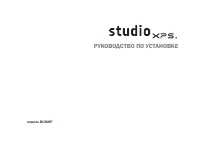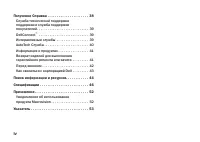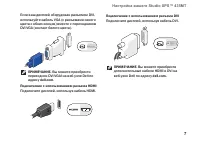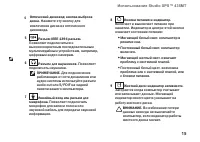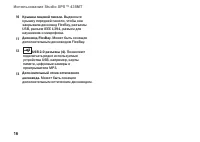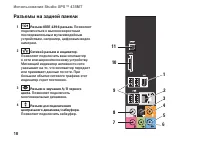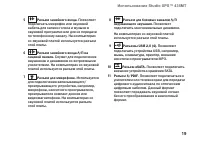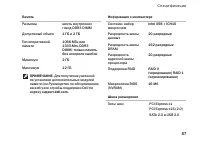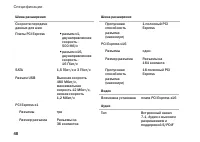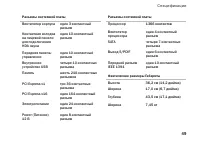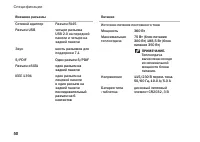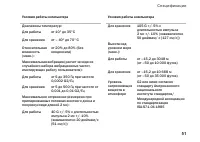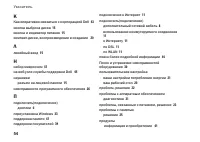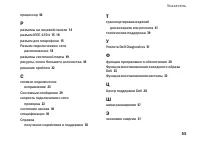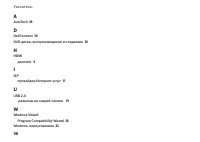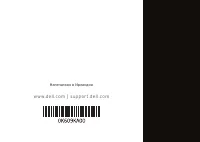Системные блоки Dell Studio XPS™ 435MT - инструкция пользователя по применению, эксплуатации и установке на русском языке. Мы надеемся, она поможет вам решить возникшие у вас вопросы при эксплуатации техники.
Если остались вопросы, задайте их в комментариях после инструкции.
"Загружаем инструкцию", означает, что нужно подождать пока файл загрузится и можно будет его читать онлайн. Некоторые инструкции очень большие и время их появления зависит от вашей скорости интернета.
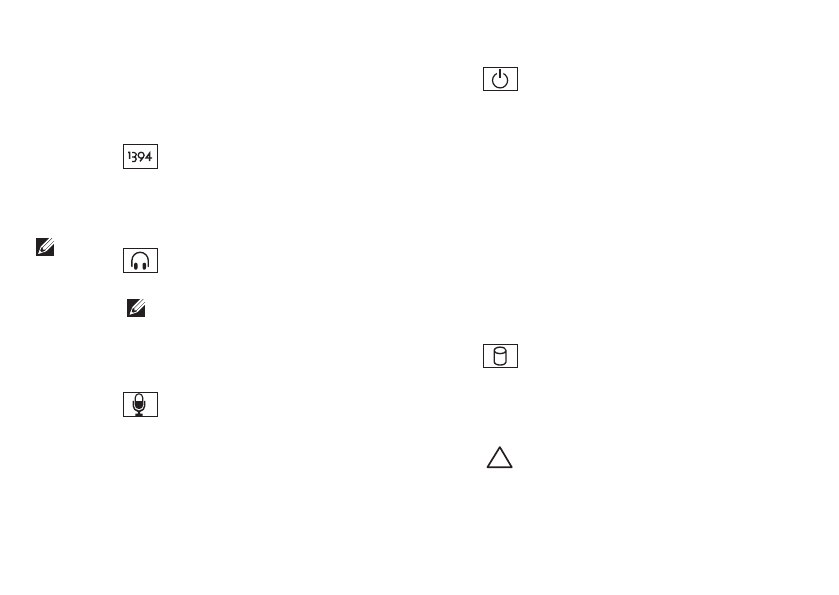
15
Использование Studio XPS™ 435MT
4
Оптический дисковод: кнопка выброса
диска
. Нажмите эту кнопку для
извлечения диска из оптического
дисковода.
5
Разъем IEEE 1394 разъем.
Позволяет подключиться к
высокоскоростным последовательным
мультимедийным устройствам, например,
цифровым видео камерам.
6
Разъем для наушников
. Позволяет
подключать наушники.
ПРИМЕЧАНИЕ.
Для подключения
работающих от сети динамиков или
аудио системы используйте разъем
audio out или S/PDIF на задней
панели вашего компьютера.
7
Линейный вход или разъем для
микрофона.
Позволяет подключать
микрофон для записи голоса или
звуковой кабель для передачи звуковой
информации.
8
Кнопка питания и индикатор.
Включает и выключает питание при
нажатии. Индикатор в центре этой кнопки
означает состояние питания:
Мигающий белый свет. компьютер в
•
режиме сна.
Постоянный белый свет. компьютер
•
включен.
Мигающий желтый свет. означает
•
проблему с системной платой.
Постоянный белый цвет. возможна
•
проблема или с системной платой, или
с блоком питания.
9
Жесткий диск: индикатор активности
.
Загорается когда компьютер считывает
или записывает данные. Мигающий
индикатор синего цвета указывает на
работу жесткого диска.
ВНИМАНИЕ.
Во избежание потери
данных никогда не выключайте
компьютер, если индикатор работы
жесткого диска мигает.
Содержание
- 5 iii; Содержание
- 6 iv
- 7 Настройка вашего Studio XPSTM 435MT; Перед настройкой вашего
- 8 Подключение дисплей
- 10 Подключение клавиатуры и
- 11 Подключите кабели питания к
- 12 Нажмите кнопки включения; Windows Vista
- 13 Подключение к Интернету
- 16 Свойства лицевой панели; Использование Studio XPSTM 435MT
- 19 Свойства задней панели
- 20 Разъемы на задней панели
- 22 Программное обеспечение
- 24 Устранение неисправностей; Проблемы с сетью
- 25 Проблемы, связанные с
- 27 Проблемы с памятью
- 28 Зависание компьютера и
- 30 Центр поддержки Dell; Использование утилит службы поддержки
- 31 Системные сообщения
- 32 Поиск и устранение
- 33 Утилита Dell Diagnostics
- 35 Функция восстановления системы; Восстановление системы: варианты
- 36 Восстановление заводского
- 38 Повторная установка
- 40 Получение Справка
- 41 Служба технической поддержки; Интерактивные службы
- 42 AutoTech Служба
- 43 Информация о продуктах
- 44 Перед звонком
- 45 Как связаться с корпорацией Dell
- 46 Поиск информации и ресурсов
- 48 Спецификации
- 54 Приложение; Уведомление об использовании
- 55 Указатель